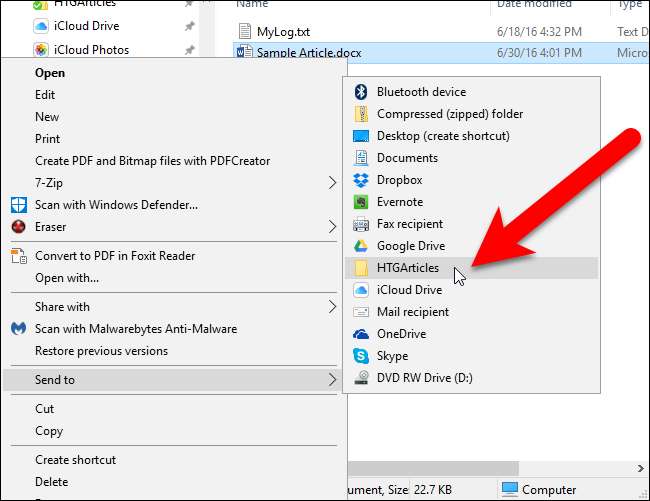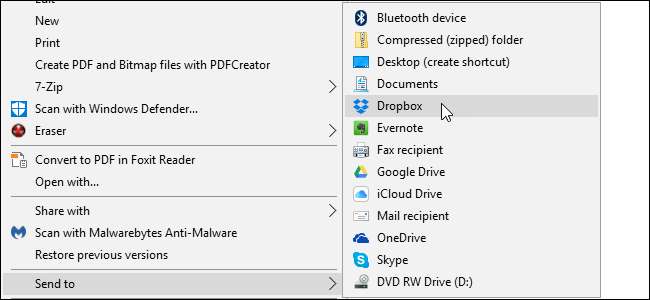
Pokud ke sdílení a zálohování souborů používáte Dropbox, Disk Google, OneDrive a iCloud Drive, můžete je přidat do kontextové nabídky Odeslat do systému Windows pro rychlejší přesun souborů.
Ukážeme vám, jak přidat tyto služby do kontextové nabídky Odeslat do v Průzkumníku souborů (nebo Průzkumníka Windows v systému Windows 7), abyste mohli rychle odesílat soubory z počítače do svých cloudových účtů. Jako příklad zde používáme Dropbox, ale stejný postup bude fungovat pro Disk Google, OneDrive, iCloud Drive a většinu cloudových služeb, které ve vašem počítači vytvářejí synchronizační složku.
Otevřete Průzkumník souborů a do adresního řádku Průzkumníka souborů zadejte následující cestu a stiskněte klávesu Enter:
% APPDATA% \ Microsoft \ Windows \ SendTo
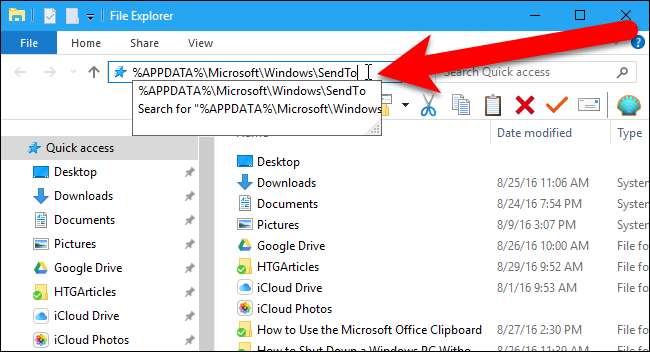
Chcete-li přidat Dropbox do nabídky Odeslat, musíte nainstalovat Desktopový klient Dropbox v počítači, pokud jste to ještě neudělali. Jakmile je Dropbox nainstalován, měla by se v Průzkumníku souborů zobrazit složka synchronizace Dropbox. Možná budete muset rolovat dolů v levém podokně, abyste to viděli. Ujistěte se, že nekliknete na jinou složku nebo jednotku v levém podokně.
Pokud přidáváte Disk Google nebo iCloud Drive , budete si muset nainstalovat i tyto klientské počítače. Pokud používáte Windows 10 nebo 8.1, je v systému zahrnut OneDrive. Pokud používáte Windows 7, budete si muset nainstalovat Desktopový klient OneDrive .
Klepněte pravým tlačítkem na složku Dropbox v levém podokně Průzkumníka souborů a podržte ji a přetáhněte ji do složky SendTo.
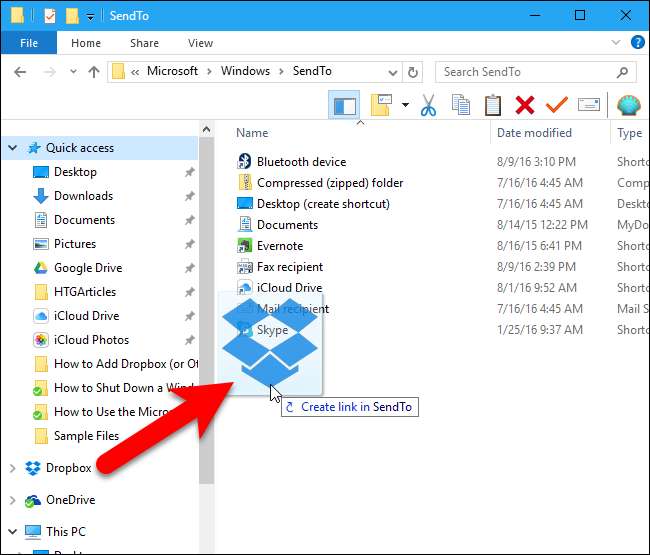
Po uvolnění tlačítka myši se zobrazí možnosti pro přesun, kopírování nebo vytvoření zástupce. Chystáme se vytvořit zástupce, takže z rozbalovací nabídky vyberte možnost „Vytvořit zástupce zde“.
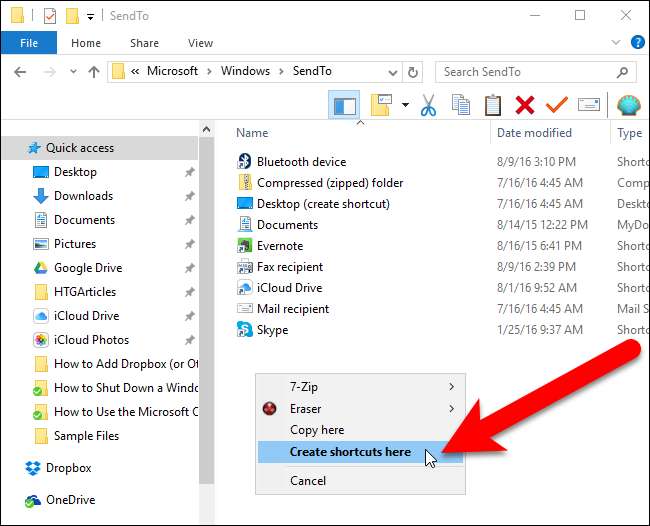
Ve Windows 10 se do zástupce přidá zkratka a my bychom raději měli jen název cloudové služby. Chcete-li změnit název zástupce, vyberte soubor zástupců a stiskněte klávesu F2. Poté proveďte změny názvu a stiskněte klávesu Enter. Windows 7 nepřidává na konec názvu zástupce zkratku „Shortcut“.
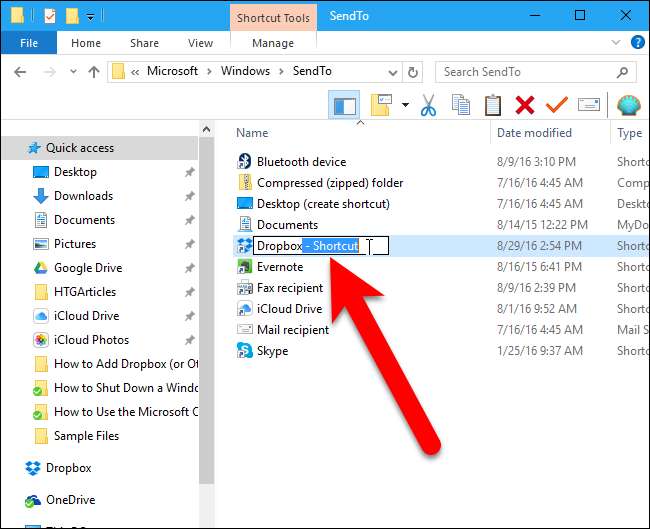
Disk Google, OneDrive a iCloud Drive můžete přidat do složky nabídky SendTo stejným způsobem, pokud tam ještě nejsou. Pokud máte nějaké další synchronizační složky pro jiné cloudové služby, můžete je také přidat stejným způsobem.

Nyní, když kliknete pravým tlačítkem na soubor nebo složku, budete mít možnost jej odeslat do složky Dropbox nebo na Disk Google, OneDrive nebo iCloud Drive.

Pokud chcete odeslat soubor nebo složku do konkrétní složky v účtu Dropbox (nebo do jiného účtu cloudových služeb), můžete tuto složku přidat také do nabídky Odeslat. V našem příkladu přidáváme složku HTGArticles z našeho účtu Dropbox do složky kontextové nabídky SendTo stejným způsobem, jakým jsme přidali hlavní složky cloudových služeb.
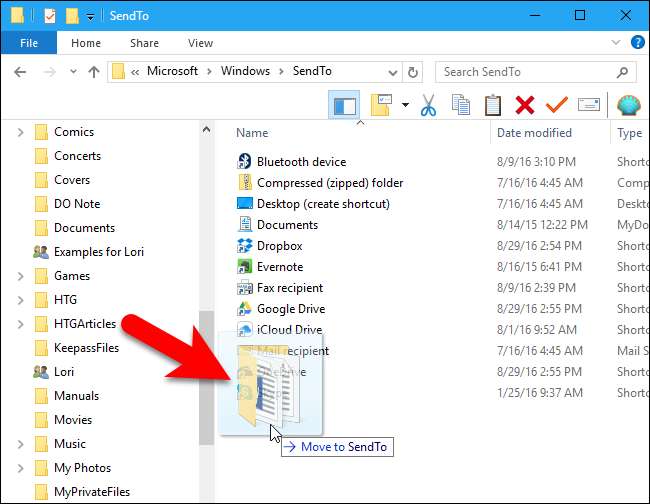
Nyní, když chcete odeslat soubor nebo složku do této složky ve vašem účtu Dropbox, můžete kliknout pravým tlačítkem na soubor nebo složku a vybrat název složky v kontextové nabídce Odeslat. Můžete také přidat složky z jiných cloudových služeb, jako je Google Drive, OneDrive nebo iCloud Drive.